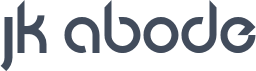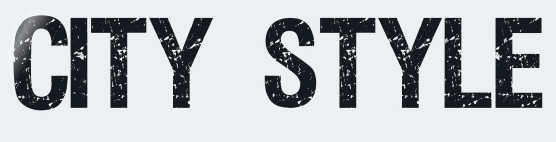 |

De oudere versie van deze les :

Deze tutorial is auteursrechtelijk beschermd door Laguna Azul, alle rechten voorbehouden.
Elke verspreiding, zonder voorafgaande schriftelijke toestemming is geheel verboden.
Elke gelijkenis met een andere tutorial is puur toeval.
Deze tutorial is geschreven in PSP 9, maar is makkelijk te maken in andere versies.
Deze les werd gemaakt in PSPX6 op 19-08-2014.
En is volledig nagekeken en aangepast waar nodig in PaintShop Pro 2019 op 07-12-2022.
Ik heb de persoonlijke toestemming van Brigitte om haar lessen te vertalen uit het Duits.
Wil je deze vertaling linken, dan moet je Brigitte daarvoor persoonlijk toestemming om vragen !!!
Ik ben alleen maar de vertaler, de auteursrechten liggen volledig bij Brigitte.
Vielen Dank Brigitte, das ich Ihnen schöne Lektionen im Niederländisch Übersetzen kann.
Claudia.
Materialen :
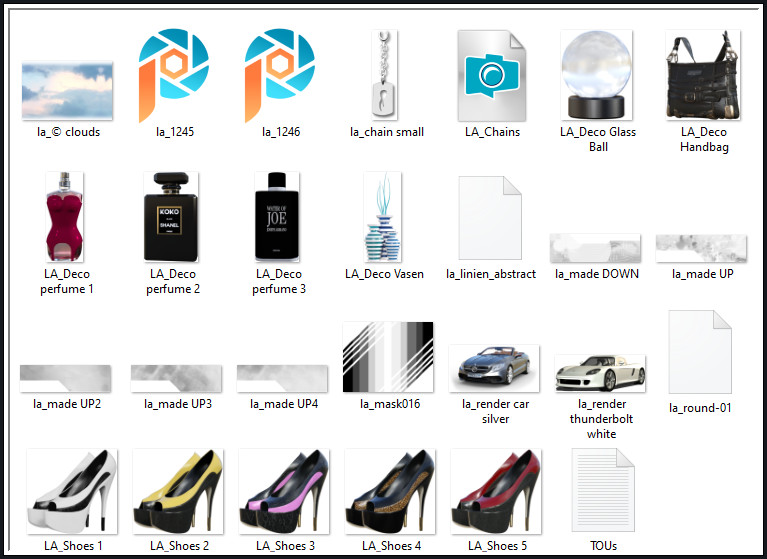
Steek de Selecties "la_1245 enn 1246" in de juiste map van jouw PSP versie : Corel_12/Selecties.
Steek de Brushes "la_linien_abstract" en "la_round-01" in de juiste map van jouw PSP versie : Corel_01/Brushes/Penselen.
Voor deze les dien je zelf 2 personage tubes te zoeken, een plaatje van een stadszicht,
een misted tube van ogen of een gewone portret tube van een man of vrouw.
Je hebt ook 4 "Apophysis" (of Fractals) nodig.
Deze kan je downloaden van de site van
"Apogelis Fractal Dreams" :
De pagina naar de Fractals vind je Hier.
Kies er 4 uit, maakt niet uit de welke, neem deze die jij het mooist vindt.
Je hebt ook nog 2 Fonts nodig.
Ik heb op de site "DaFont" de 2 fonts (= lettertype) gekozen :
Je kan ook de Freebee Posers van Brigitte gebruiken, maar dan dien je wel de tube nummer en naam die op de tubes staan te gebruiken in je werkje !!!
Filters :
Toadies - What Are You?
Kleurenpallet :
Dit zijn de originele kleuren uit de les
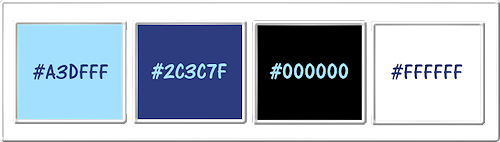
1ste kleur = #A3DFFF
2de kleur = #2C3C7F
3de kleur = #000000
Dit zijn mijn gebruikte kleuren :
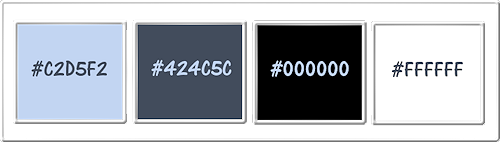
Wanneer je met eigen kleuren werkt speel dan met de mengmodus en/of dekking naar eigen inzicht.
Klik op onderstaande banner om naar de originele les te gaan :

Voorbereidingen :
Open alle benodigde materialen in PSP.
Maak van elk een duplicaat via SHIFT + D en sluit de originele.
Sla regelmatig je werkje tussendoor op als psp-image formaat,
als PSP er dan plotseling mee zou stoppen, dan moet je niet telkens alles opnieuw maken.

OPGELET !!! Naargelang de gebruikte kleuren, kunnen de Mengmodus en de Laagdekking verschillen. |

1.
Open een Nieuwe afbeelding van 700 x 550 px, transparant.
Open 1 van jouw personage tubes en neem hieruit 2 kleuren die je wilt gebruiken in deze les.
Een lichte Voorgrondkleur en een donkere Achtergrondkleur.
Ga naar het Kleurenpallet en klik met de muis in de Voorgrondkleur en daarna op het tabblad "Verloop".
Maak een Verloop met deze instellingen :
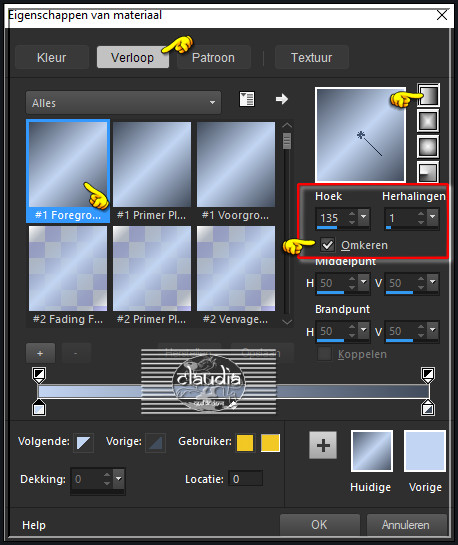
Vul de afbeelding met het Verloop.
Effecten - Vervormingseffecten - Poolcoördinaten : 2 x toepassen !!!
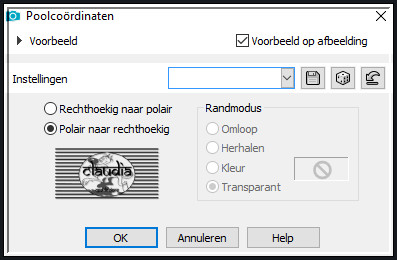

2.
Open uit de materialen de misted tube "la_© clouds".
Bewerken - Kopiëren.
Ga terug naar je werkje.
Bewerken - Plakken als nieuwe laag.
De tube staat gelijk goed.
Lagen - Eigenschappen : zet de Mengmodus van deze laag op Luminantie (oud).

3.
Open de 1ste Fractal dat je uitgekozen hebt.
Ik heb deze genomen voor deze versie :
(de oudere die ik voor mijn 1ste versie had gebruikt bestaan niet meer)
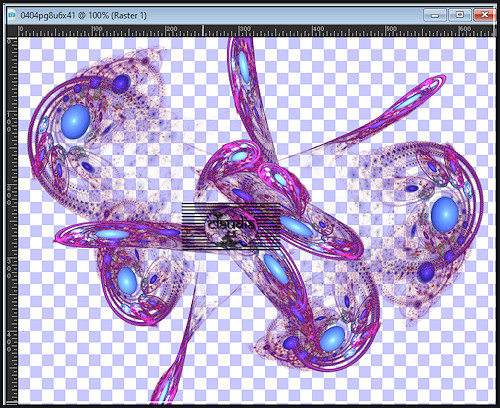
Bewerken - Kopiëren.
Ga terug naar je werkje.
Bewerken - Plakken als nieuwe laag.
Lagen - Eigenschappen : zet de Mengmodus van deze laag op Luminantie (oud) en de Dekking tussen 20 en 30%.
Effecten - Randeffecten - Accentueren.

4.
Open jouw zelgekozen stadszicht plaatje.
Formaat wijzigen : 700 px, breedte, formaat van alle lagen wijzigen aangevinkt.
Aanpassen - Scherpte - Verscherpen.
Lagen - Laag maken van achtergrondlaag.
Gooi daar nu het Masker "20-20" over en voeg de groep dan samen.
Bewerken - Kopiëren.
Zet je stadszicht opzij voor later gebruik.
Ga terug naar je werkje.
Bewerken - Plakken als nieuwe laag.
Plaats de misted tube naar onderen, ongeveer 1 cm van de onderkant :
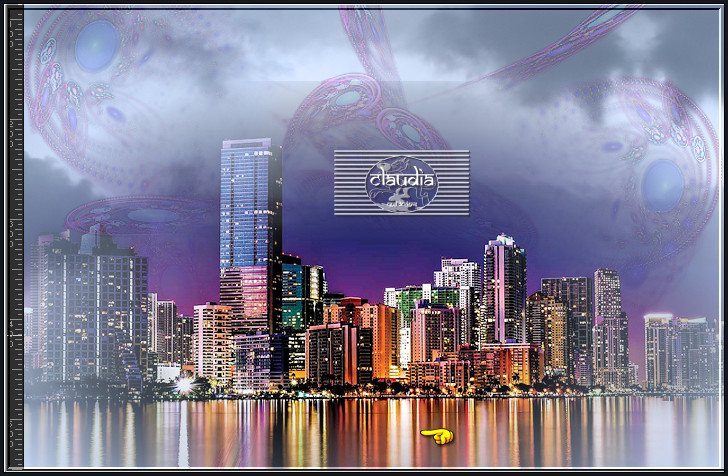

5.
Open uit de materialen 1 van de elementen "la_made UP", "la_made UP2", "la_made UP3" of "la_made UP4".
Je mag kiezen welke je wilt gebruiken.
Kleur dit element in als je met andere kleuren werkt.
Neem hiervoor de K en V getallen van je 2de kleur :
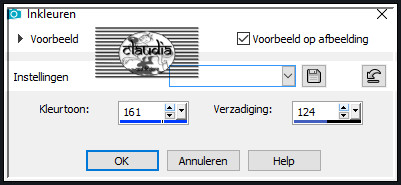
*****
In de nieuwere PSP versies doe je het volgende om de getallen te bepalen :
Bestand - Voorkeuren - Algemene programmavoorkeuren :
Vink het vinkje aan bij "Klassieke materiaaleigenschappen gebruiken" en klik op OK :
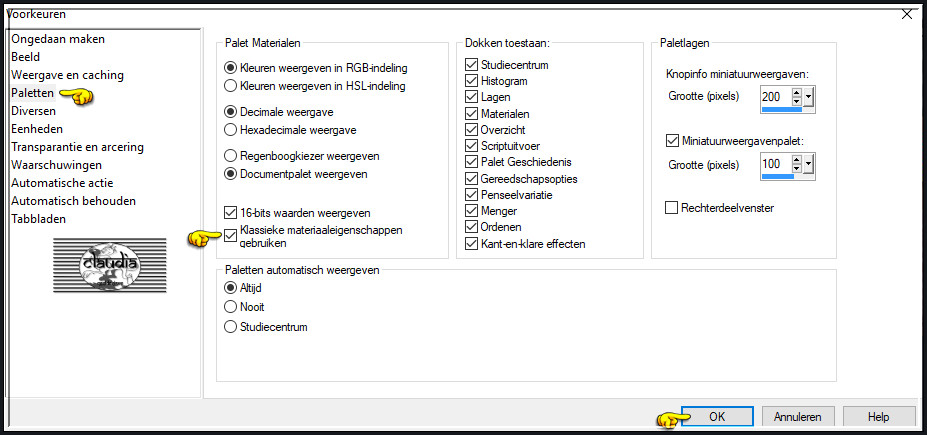
Ga naar het Kleurenpallet en klik met de muis in de Voor-of Achtergrondkleur en noteer de getallen bij K en V en klik op OK :
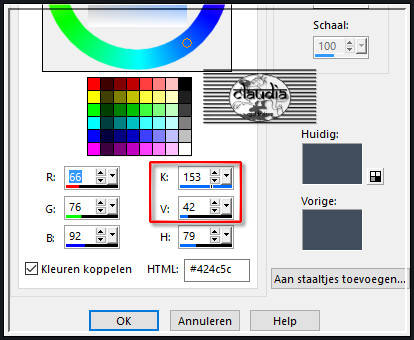
Bestand - Voorkeuren - Algemene programmavoorkeuren : vink het vinkje terug uit bij "Klassieke materiaaleigenschappen gebruiken" en klik op OK.
Ga terug naar je werkje.
Aanpassen - Kleurtoon en verzadiging - Inkleuren :
Dit zijn mijn instellingen
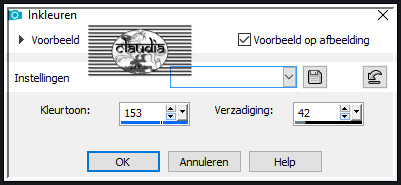
*****
Mocht de kleur de fel worden, of juist te zwak, verlaag of verhoog dan het getal bij Verzadiging.
Bewerken - Kopiëren.
Ga terug naar je werkje.
Bewerken - Plakken als nieuwe laag.
Objecten - Uitlijnen - Boven :
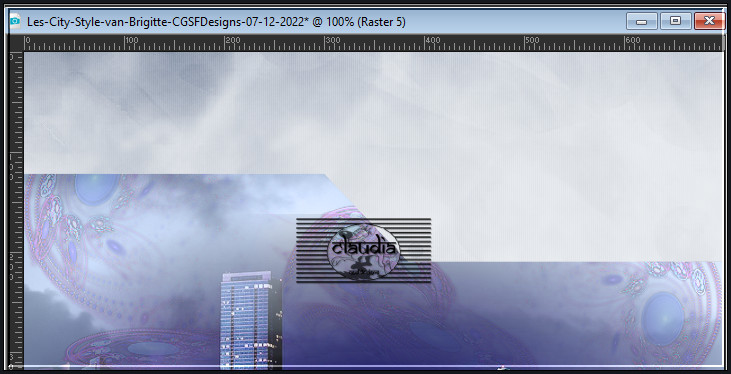
Effecten - 3D-Effecten - Slagschaduw :
Verticaal = 10
Horizontaal = 10
Dekking = 35
Vervaging = 10
Kleur = Zwart (#000000)

6.
Lagen - Nieuwe rasterlaag.
Activeer het "Penseelgereedschap" en zoek de Brushe "la_linien_abstract" met deze instellingen :
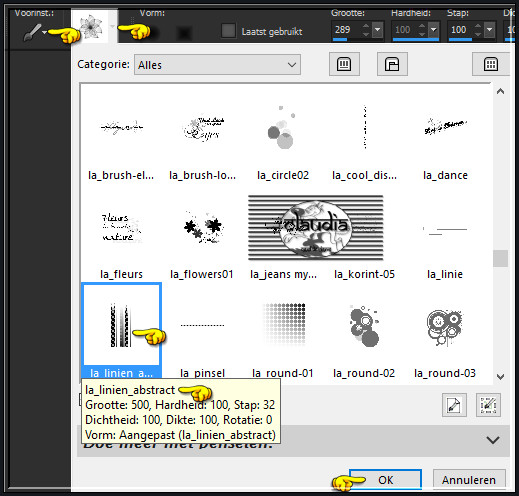

Ga terug naar je werkje en stempel de tube met de 2de kleur zoals op het voorbeeld :
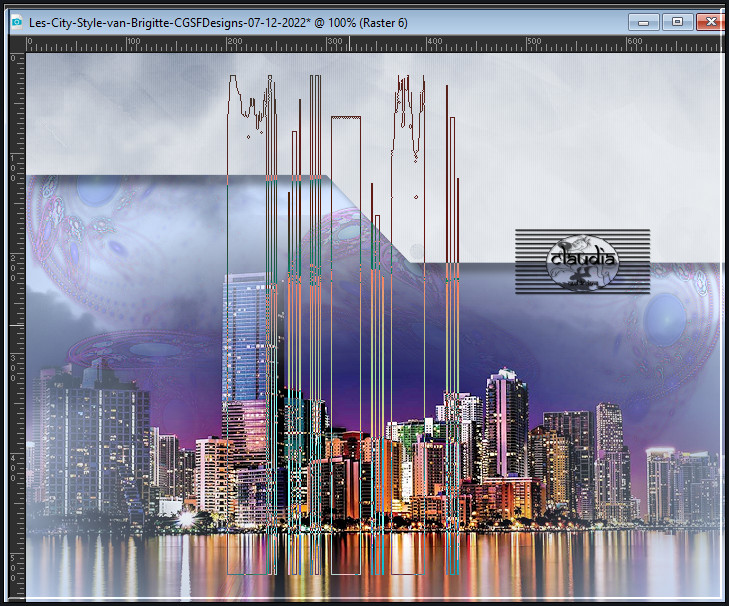
Effecten - 3D-Effecten - Slagschaduw :
Verticaal = 1
Horizontaal = 1
Dekking = 100
Vervaging = 1
Kleur = 4de kleur
Verschuif het bekomen element links bovenaan :
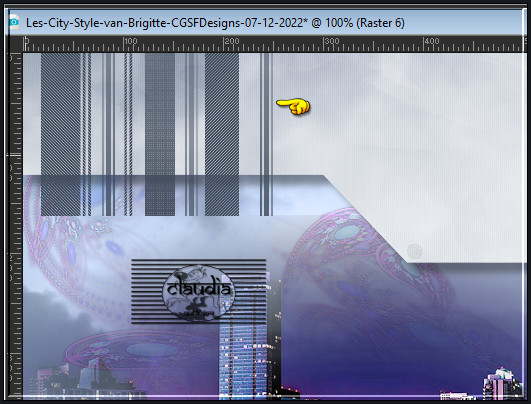
De Brushe staat nu over de rand geen, maar dat gaan we nu oplossen.
Selecties - Selectie laden/opslaan - Selectie laden vanaf schijf : la_1245
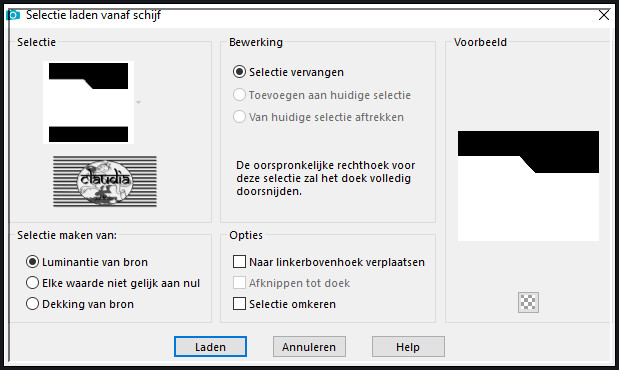
Druk 1 x op de Delete toets op het toetsenbord.
Selecties - Niets selecteren.
Lagen - Eigenschappen : zet de Mengmodus van deze laag op Overlay en de Dekking op 70%.
Is het element niet meer duidelijk te zien, dupliceer dan de laag en voeg deze omlaag samenvoegen.

7.
Lagen - Nieuwe rasterlaag.
Activeer het "Penseelgereedschap" en zoek de Brushe "la_round-01", de instellingen staan automatisch goed :
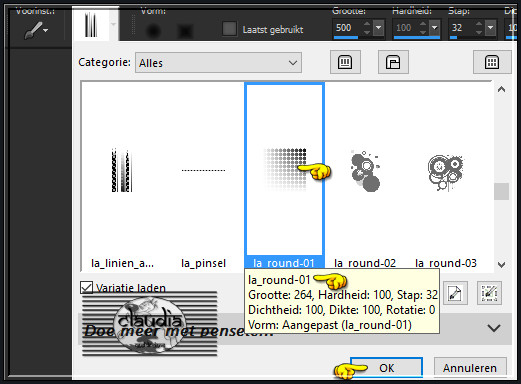
Ga naar je werkje en stempel deze Brushe rechts bovenaan met de 2de kleur :
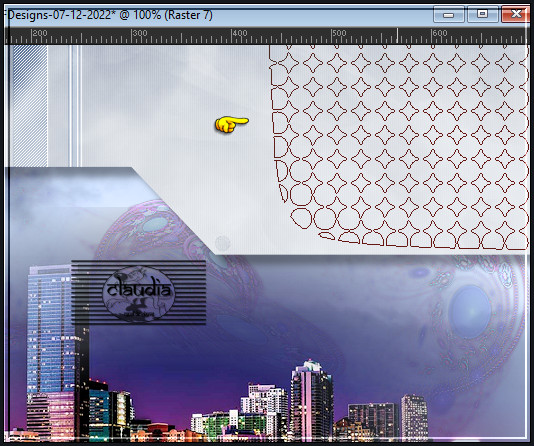
Lagen - Eigenschappen : zet de Mengmodus van deze laag op Luminantie (oud).

8.
Lagen - Nieuwe rasterlaag.
Vul de laag met het Verloop.
Open uit de materialen het Masker "la_mask016" en minimaliseer het.
Ga terug naar je werkje.
Lagen - Nieuwe maskerlaag - Uit afbeelding :
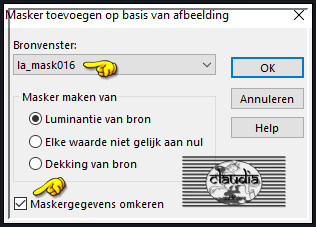
Lagen - Samenvoegen - Groep samenvoegen.
Lagen - Eigenschappen : zet de Mengmodus van deze laag op Vermenigvuldigen en de Dekking op 60%.

9.
Open uit de materialen de tube "LA_Chains" of "la_chain small".
Bewerken - Kopiëren.
Ga terug naar je werkje.
Bewerken - Plakken als nieuwe laag.
Plaats de hanger links bovenaan :


10.
Open nu jouw 2de gekozen Fractal.
Ik heb deze genomen :
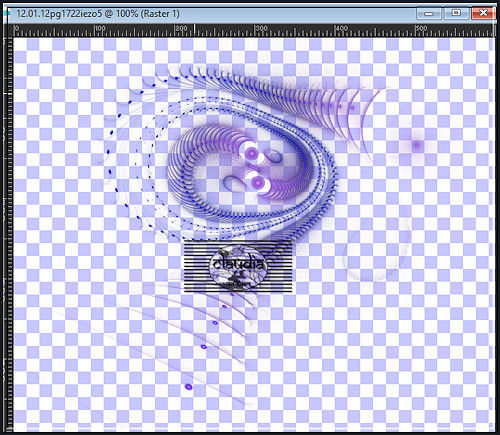
Bewerken - Kopiëren.
Ga terug naar je werkje.
Bewerken - Plakken als nieuwe laag.
Plaats de Fractal rechts onderaan :
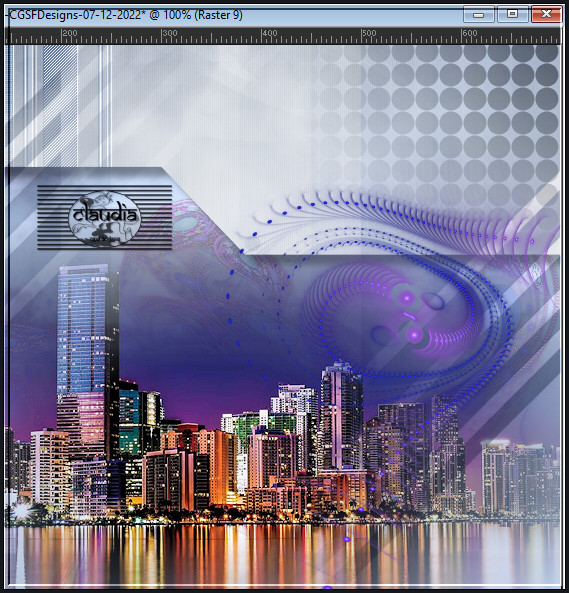
Aanpassen - Kleurtoon en verzadiging - Inkleuren :
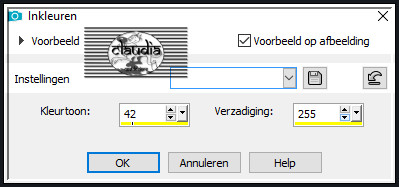
Lagen - Eigenschappen : zet de Dekking van deze laag op 80%.

11.
Open nu jouw zelgekozen portret tube of je misted ogen tube.
Als je een portret tube gebruikt verklein je het naar 310 px. hoogte :
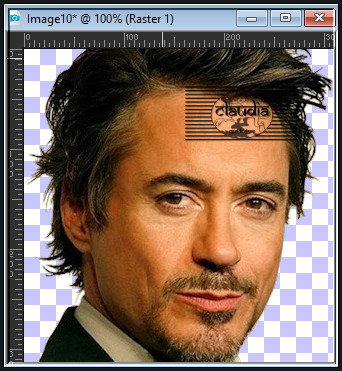
Bewerken - Kopiëren.
Ga terug naar je werkje.
Bewerken - Plakken als nieuwe laag.
Plaats de tube in het deel wat omcirkeld staat :
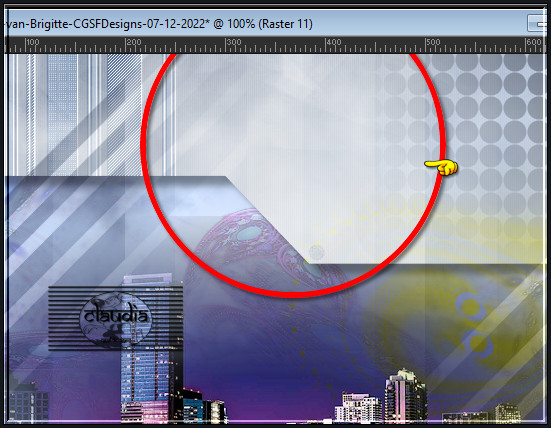
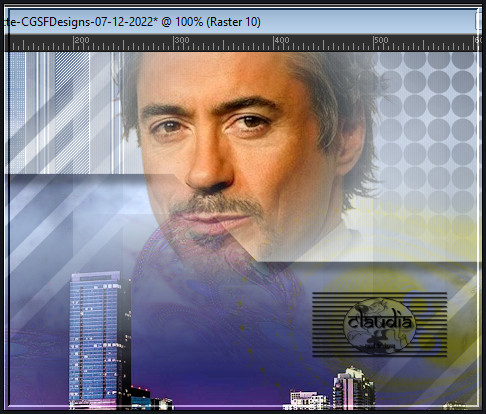
Selecties - Selectie laden/opslaan - Selectie laden uit alfakanaal : laad opnieuw de Selectie "la_1245".
Druk 1 x op de Delete toets.
Lagen - Eigenschappen : zet de Mengmodus van deze laag op Doordrukken en de Dekking op 85%.
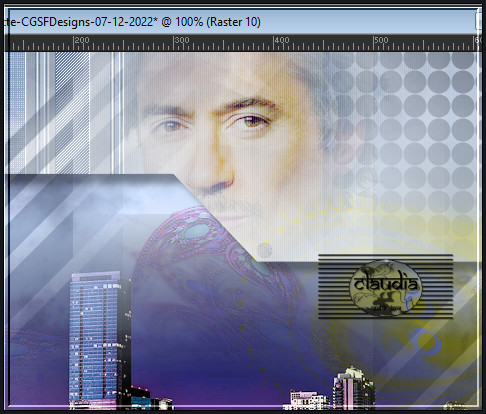
Je kan ook nog het Masker "20-20" over de tube gooien om minder gezicht te hebben.

12.
Open jouw 2 zelgekozen personage tubes.
Afbeelding - Formaat wijzigen (beide tubes) : 550 px, formaat van alle lagen wijzigen aangevinkt.
Aanpassen - Scherpte - Verscherpen.
Bewerken - Kopiëren.
Ga terug naar je werkje.
Bewerken - Plakken als nieuwe laag.
Plaats de tube zoals op het voorbeeld, het gezicht of de ogen moeten vrij blijven :
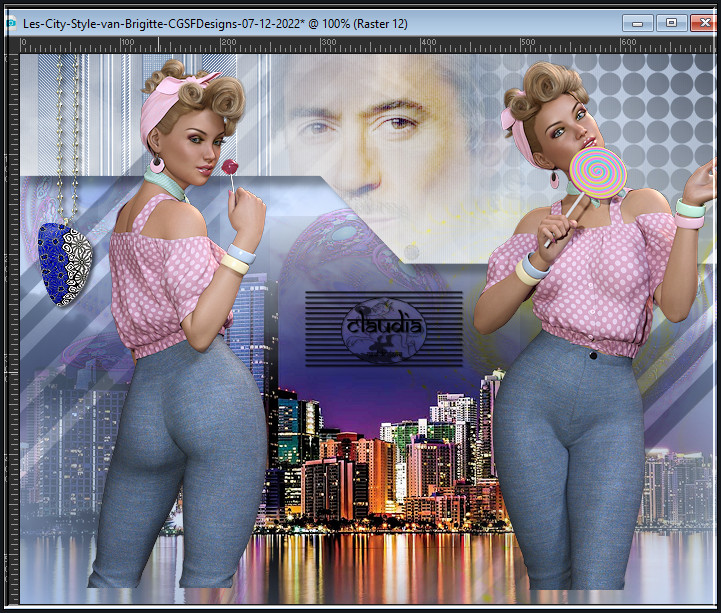
Pas de volgende Slagschaduw toe op beide tubes :
Verticaal = 10
Horizontaal = 10
Dekking = 35
Vervaging = 10
Kleur = Zwart (#000000)

13.
De bovenste laag is de actieve laag (= Raster 12).
Open uit de materialen het element "la_made DOWN".
Aanpassen - Kleurtoon en verzadiging - Inkleuren : (zie de instellingen punt 5)
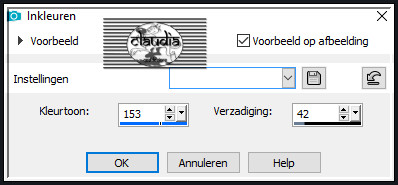
Bewerken - Kopiëren.
Ga terug naar je werkje.
Bewerken - Plakken als nieuwe laag.
Effecten - Afbeeldingseffecten - Verschuiving :
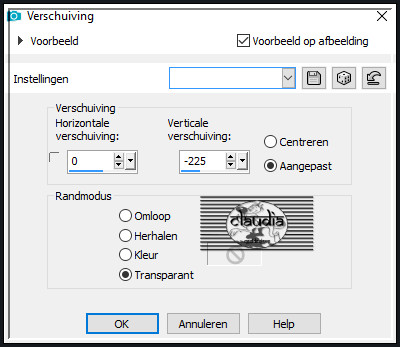
Effecten - 3D-Effecten - Slagschaduw :
Verticaal = -10
Horizontaal = -10
Dekking = 35
Vervaging = 10
Kleur = Zwart (#000000)

14.
Open nu de 3de en 4de Fractal dat je hebt gekozen.
Deze heb ik genomen :
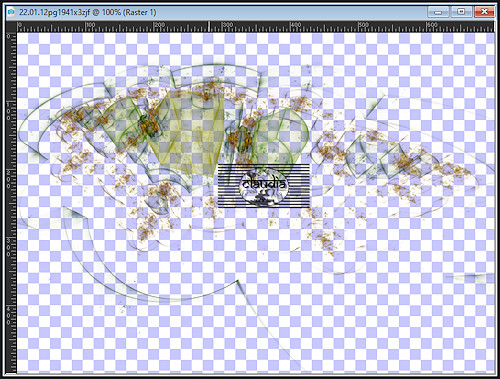
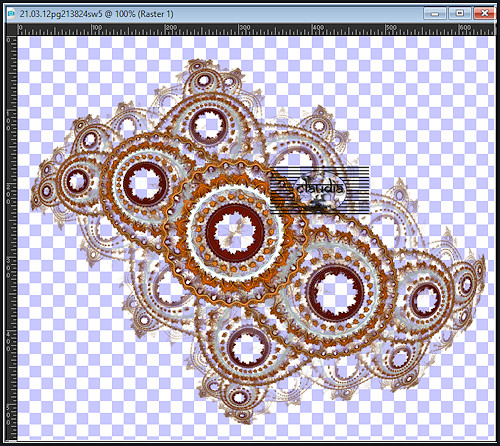
Bewerken - Kopiëren.
Ga terug naar je werkje.
Bewerken - Plakken als nieuwe laag.
Plaats de Fractals links onderaan en rechts onderaan op je werkje :
(je moet ze niet verkleinen, neem het mooiste deel van de Fractal)
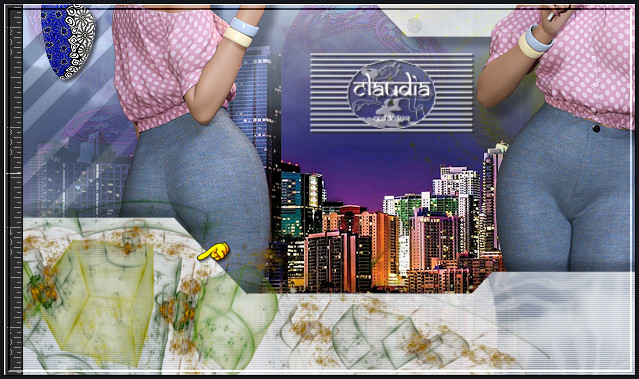

Het deel van de linkse Fractal, heb ik in het midden verwijderd.
De bovenste laag is de actieve laag (= Raster 14).
Lagen - Samenvoegen - Omlaag samenvoegen.
Selecties - Selectie laden/opslaan - Selectie laden vanaf schijf : la_1246
(ik heb deze selectie opnieuw moeten maken, want bij mij deed de originele selectie het niet)
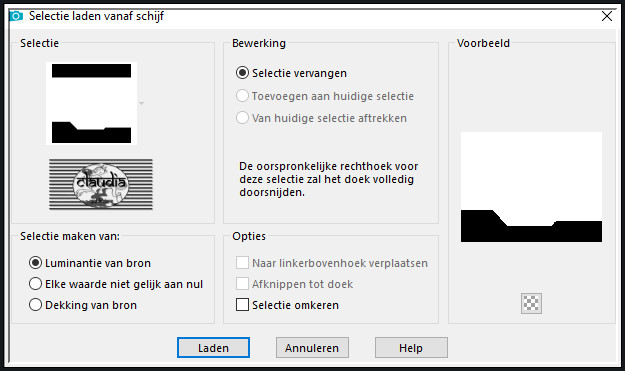
Druk 1 x op de Delete toets op het toetsenbord.
Selecties - Niets selecteren.
Lagen - Eigenschappen : zet de Mengmodus van deze laag op Luminantie (oud) en de Dekking op 30%.
(ik heb de Mengmodus op Normaal laten staan)

15.
Activeer je opzij gezette stadszicht en 1 van de decoratie tubes.
Ik heb de auto "la_render car silver" genomen.
Wijzig het formaat van beide tubes tussen 100 en 300%, formaat van alle lagen wijzigen aangevinkt.
Bewerken - Kopiëren.
Ga terug naar je werkje.
Bewerken - Plakken als nieuwe laag.
Plaast de tube links en rechts onderaan op je werkje :
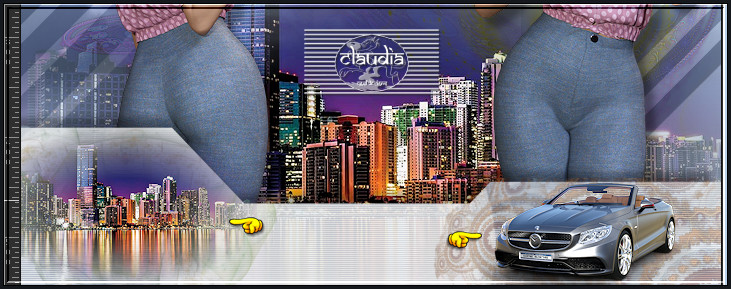
Lagen - Samenvoegen - Omlaag samenvoegen.
Lagen - Eigenschappen : zet de Mengmodus van deze laag op Luminantie (oud) en de Dekking op 70%.
(ik heb de Mengmodus op Normaal laten staan).

16.
Activeer het "Tekstgereedschap" en met een font, grootte en kleur naar keuze en als Vector gemaakt,
Typ je de tekst (in hoofdletters) "CITY STYLE".
Plaast de tekst zoals op het voorbeeld :
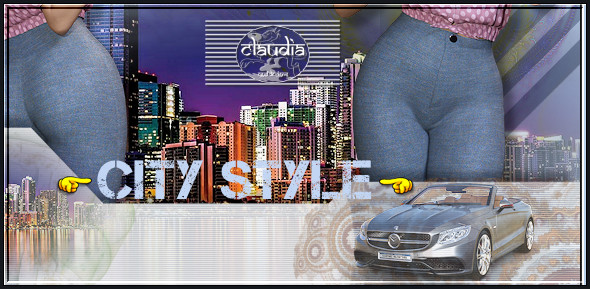
Lagen - Omzetten in rasterlaag.
Lagen - Eigenschappen : zet de Mengmodus van deze laag op Doordrukken.
Effecten - 3D-Effecten - Slagschaduw :
Verticaal = 1
Horizontaal = 1
Dekking = 100
Vervaging = 1
Kleur = Zwart (#000000)
Activeer opnieuw het "Tekstgereedschap" en met een ander font en de pixels iets kleiner typ je dezelfde tekst.
Plaats deze tekst over de andere tekst :
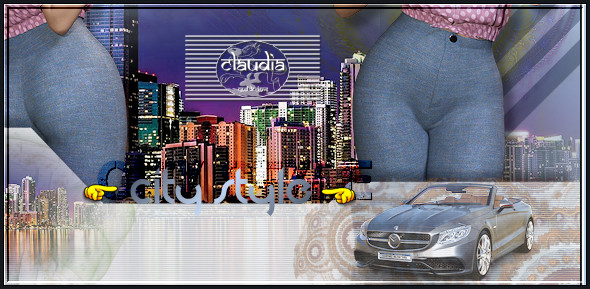
Effecten - 3D-Effecten - Slagschaduw : de instellingen staan goed.
Lagen - Dupliceren.
Lagen - Eigenschappen : zet de Mengmodus van deze laag op Tegenhouden.

17.
Afbeelding - Randen toevoegen : Symmetrisch aangevinkt
1 px met de 3de kleur
25 px met de 1ste kleur
Activeer de Toverstaf, Doezelen en Tolerantie op 0.
Ga terug naar je werkje en selecteer de rand van 25 px.
Effecten - Insteekfilters - Toadies - What Are You? :
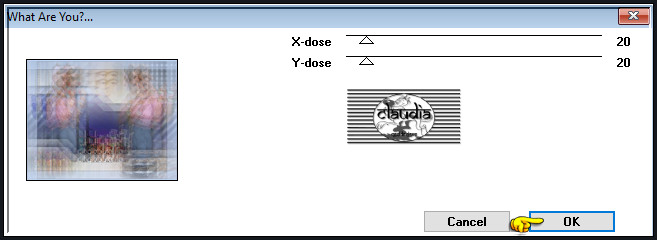
Effecten - Textuureffecten - Lamellen : Kleur = 3de kleur
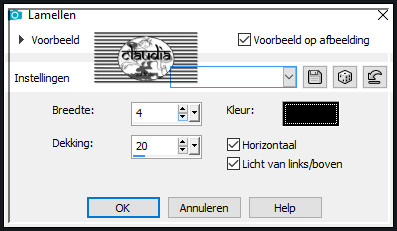
Aanpassen - Scherpte - Nog scherper.

18.
Laat de selectie actief !!!
Lagen - Nieuwe rasterlaag.
Vul de selectie met het Verloop.
Lagen - Eigenschappen : zet de Mengmodus van deze laag op Vermenigvuldigen.
Lagen - Nieuwe rasterlaag.
Effecten - 3D-Effecten - Gestanst : Schaduwkleur = 3de kleur
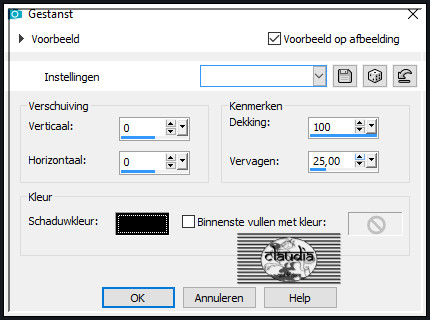
Selecties - Niets selecteren.
Afbeelding - Randen toevoegen : 1 px met de 3de kleur, Symmetrisch aangevinkt.
Lagen - Nieuwe rasterlaag.
Plaats hierop jouw watermerkje e/o copyright-licentienummer als je een betaal tube gebruikt.
Lagen - Samenvoegen - Alle lagen samenvoegen.
Sla je werkje op als JPEG-formaat en daarmee ben je aan het einde gekomen van deze mooie les van Brigitte.
© Claudia - December 2022.